Erweiterte Einstellungen
Farbe: Unter diesem Menüpunkt können Helligkeit (0 bis 100), Kontrast (0 bis 100), Farbtemperatur („Aus“ bzw. von 4000 K bis 10 000 K in Schritten von 500 K, eingeschlossen 9300 K), Gamma (1.8, 2.0, 2.2 und 2.4) und im Untermenü „Erweiterte Einstellungen“ Overdrive („Verbessert“, „Standard“ und „Aus“), Farbton (-50 bis 50), Sättigung (-50 bis 50) sowie Gain-Einstellungen (RGB-Werte von 0 bis 100) geregelt werden. Gleichzeitig ist es möglich, die gespeicherten Werte für jeden Modus zurückzusetzen. Nicht bei jedem Modus stehen alle Menüpunkte zur Verfügung. So kann beispielsweise bei DICOM überhaupt nichts geändert werden, und bei sRGB ist nur der Helligkeitswert einstellbar. In den beiden Modi „User1“ und „User2“ sind dagegen alle Werte anpassbar.
Bei den voreingestellten Gammawerten liegt die Abweichung nach unseren Messungen bei 0,03 bis 0,04. Der Vorgabewert 2,2 entspricht 2,16. Analog verhält es sich bei den anderen Werten.
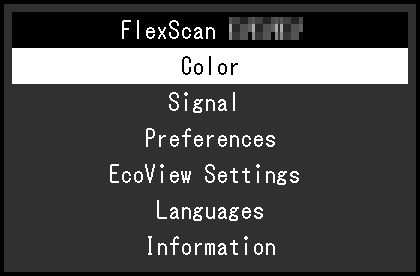
Signal: Unter „Bilderweiterung“ kann die Skalierung („Automatik“, „Vollbild“, „Seitenverhältnis“ und „Punkt für Punkt“) eingestellt werden, wobei die Automatik nur an den HDMI-Eingängen funktioniert. Mit „Schärfe“ (Aus, 1 und 2) ist es möglich, die Schriftschärfe zu optimieren. Diese Funktion ist auch in der nativen Auflösung verfügbar. Zudem können der Eingabefarbraum („Automatik“, „YUV 4:2:2“, „YUV 4:4:4“, „YUV“ oder „RGB“) und der Eingangsbereich („Automatik“, „Gesamt“ und „Begrenzt“) eingestellt werden, allerdings nur für HDMI und DisplayPort. „Audioquelle“ ordnet das Signal HDMI, DisplayPort oder dem Audio-Eingang (Stereo-Mini-Jack) zu. Analogjustierung dient zur Feinabstimmung des D-Sub-Signaleingangs – automatisch oder manuell für Clock, Phase sowie horizontale und vertikale Position.
Einstellungen: Die automatische Eingabe-Erkennung („Ein“ und „Aus“) erkennt selbstständig den Anschluss, über den PC-Signale empfangen werden, und stellt das Bild auf dem Bildschirm dar. „Menürotation“ (0°, 90° und 270°) dreht das OSD entsprechend, und „Bildschirm-Logo“ („Ein“ und „Aus“) zeigt das EIZO-Logo und das Logo des Zertifizierungsstandards auf dem Bildschirm oder blendet sie aus. Obendrein gibt es den Punkt „Indikator“ („Aus“, „1 bis 7“), über den die Betriebs-LED ausgeschaltet oder die Helligkeit gedimmt werden kann.
Im Untermenü „Erweiterte Einstellungen“ ist der Kompatibilitätsmodus („Ein“ und „Aus“) zu finden, der gewählt werden kann, wenn sich nach dem Einschalten beispielsweise die Positionen von Fenstern und Symbolen auf dem Desktop ändern. Dieser Punkt bietet außerdem Optionen zum Energiesparen („Ein“ und „Aus“) – er sollte auf „Ein“ stehen, weil der Monitor sonst nicht in den Stand-by-Modus wechselt und eingeschaltet bleibt. Dann wird in der oberen rechten Ecke eine Information eingeblendet, dass kein Signal anliegt. Des Weiteren kann der EIZO EV2410R hier auf die Werkseinstellungen zurückgesetzt werden.
Sprachen: Insgesamt stehen neun Sprachen zur Verfügung (Englisch, Deutsch, Französisch, Spanisch, Italienisch, Schwedisch, Japanisch, vereinfachtes Chinesisch und traditionelles Chinesisch).
Information: Unter diesem Menüpunkt kann man Modellbezeichnung, Seriennummer, Firmware-Version, Nutzungsdauer und Eingangssignalinformationen überprüfen.
Bildqualität
Sowohl der Panel-Rahmen als auch die Display-Oberfläche sind matt ausgeführt und wirkungsvoll entspiegelt. Selbst bei seitlich einfallendem Licht oder hell gekleideten Personen im Sichtfeld entstehen bei dunklen Bildinhalten nur minimale Reflexionen – ein klarer Vorteil für ein konzentriertes Arbeiten ohne Ablenkung.
Beim Reset (Werkseinstellungen) stellt der EIZO EV2410R folgende Werte ein:
| Bildmodus: | User1 |
| Helligkeit: | 84 |
| Kontrast: | 50 |
| Gamma: | 2.2 |
| Farbtemperatur: | 6500 K |
| RGB: | Keine Einstellmöglichkeit |
Die Energiesparoptionen Auto EcoView und EcoView Optimizer 2 wurden deaktiviert. Diese Werte wurden für die nachfolgende Beurteilung bei Werkseinstellung verwendet.
Auflösung
Die 16:10-WUXGA-Auflösung (1920 x 1200 Pixel) verteilt sich auf 24 Zoll und bietet somit 94 ppi. Die Bezeichnung ppi steht für „pixel per inch“, also Pixel pro Zoll. Diese Maßeinheit beschreibt die Auflösung eines Bildes, ohne jedoch Angaben über die Ausgabegröße zu machen.
Die Schriftdarstellung ist angenehm groß und kann bei Bedarf unter Windows über ClearType noch an die eigenen Bedürfnisse angepasst werden.
Graustufen
Die Graubalance macht beim EIZO EV2410R bereits ab Werk einen ausgezeichneten Eindruck. Die Graustufen wirken völlig neutral. Die hellsten Stufen lassen sich vollständig und die dunkelsten bis einschließlich Stufe 4 unterscheiden. Beide Bildschirmhälften wirken dabei völlig identisch.
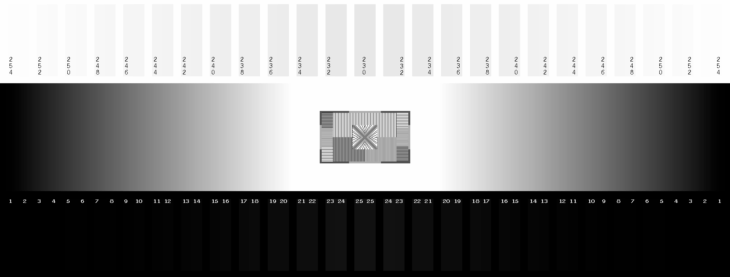
Selbst feinste Grauverläufe werden äußerst präzise und nahtlos wiedergegeben. Es sind keine Farbverzerrungen oder Banding-Effekte zu erkennen. Dieses Ergebnis verdankt der EIZO EV2410R sicherlich auch der Verwendung einer 10-Bit-LUT (Look-up-Table) für die interne Verarbeitung, die eine wesentlich präzisere Zuordnung der Farbinformationen ermöglicht als eine übliche 8-Bit-LUT.
Bei anderen Bildschirmen basiert die Angabe oft auf einer 8-Bit-Berechnung, die durch FRC („Frame Rate Control“) aufgewertet wird.
Auf der Ausgabeseite im Grafikkarten-Treiber kann allerdings lediglich ein 8-Bit-Signal eingestellt werden. Dennoch erweist sich die höhere interne Präzision bei der Verarbeitung von feinen Grau- und Farbverläufen als vorteilhaft.
Ausleuchtung
Das linke Foto zeigt ein komplett schwarzes Bild ungefähr so, wie man es mit bloßem Auge bei komplett abgedunkeltem Raum sieht; hier werden die auffälligen Schwächen sichtbar. Das rechte Foto mit längerer Belichtungszeit hebt dagegen die Problemzonen hervor und dient nur der deutlicheren Darstellung.
Bei mittiger Blickrichtung ist die Ausleuchtung ausgezeichnet. Aufhellungen in den Ecken oder Hotspots im Randbereich sind nicht vorhanden. Insgesamt betrachtet ist die Ausleuchtung als sehr gut zu bewerten.
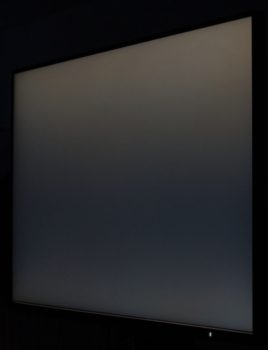
Wenn man sich weiter von der zentralen Sitzposition entfernt, wird der übliche Effekt des IPS-Glows sichtbar, wobei er bei diagonalen Blickwinkeln am stärksten auffällt. Dies ist ein typisches Verhalten eines IPS-Panels.